Anvend et andet tapet på hver Android-startskærm
Miscellanea / / February 10, 2022
Når man taler generelt, et tapet på Android kan anvendes på to måder. Vi kan enten bruge rulletapet, som er et strakt landskabsbillede, der glider lidt, mens vi bevæger os fra en startskærm til en anden, eller vi kan bruge et statisk tapet, der ikke ruller, når vi skifter hjem skærmen.

Jeg er ikke sikker på, hvor mange af jer, der er klar over det faktum, men nogle Samsung-telefoner med touchskærm på begynderniveau (Corby og Monte) plejede at komme med en funktion, hvor man kunne anvende forskellige tapeter til hvert hjem skærmen. Jeg elskede denne funktion og ville også have noget lignende på min enhed.
Fedt tip: Se hvordan du kan planlæg ændring af tapet på din Android telefonen automatisk.
Forskellige tapeter til forskellige hjemmeskærme kan bruges ligesom vi bruger lydprofiler, og her er hvordan du kan få funktionaliteten på din Android-smartphone. Vi vil bruge MultiPicture Live Tapet, en live tapet-app til Android, til opgaven.
Bemærk: Appen virker ikke på HTC-enheder, der kører Sense 3 (og derover) brugergrænseflade. Jeg prøvede appen på Samsung Galaxy Ace og HTC One X. Det fungerede perfekt i førstnævnte, men mislykkedes på sidstnævnte.
Anvendelse af forskelligt tapet på hver startskærm
Trin 1: Download og installer MultiPicture Live Tapet på din Android-smartphone. Efter installation af applikationen, åbn menuen på din startskærm og vælg Levende tapet for at liste alle live wallpapers installeret på din Android.
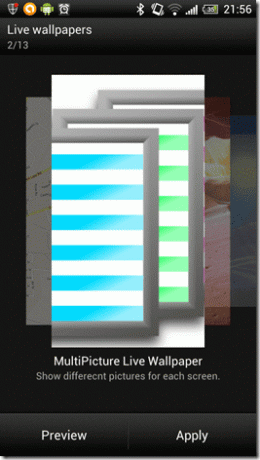
Trin 2: Vælg her MultiPicture Live Tapet og tryk på Forhåndsvisningsmulighed for at konfigurere indstillingerne. Sørg for, at du ikke anvender tapetet, før du har konfigureret det, ellers vil du se sorte pletter på startskærmen.
Trin 3: Tryk på indstillingen i indstillinger Tilføj individuelle indstillinger og når applikationen spørger dig den startskærm, du gerne vil konfigurere, skal du angive nummeret og trykke på OK-knappen. Appen tilføjer øjeblikkeligt startskærmens personlige konfigurationsmodul.
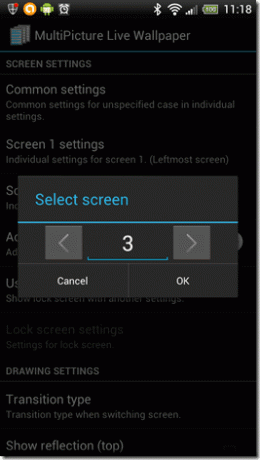
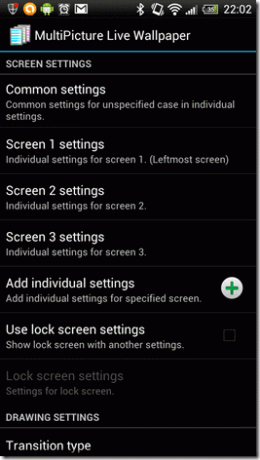
Trin 4: Tryk nu på Skærm N-indstillinger og vælg det tapet, du vil anvende på den aktuelle skærm. Du kan også konfigurere aspekter som baggrundsfarve, størrelsesforhold, billedmætning og opacitet.
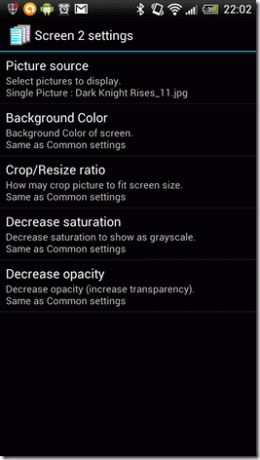
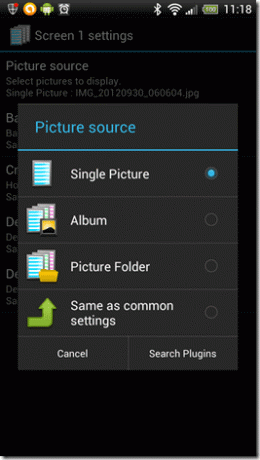
Trin 5: Gentag trinene for hver af de hjemmeskærme, du gerne vil anvende forskelligt tapet på. Hvis du gerne vil bruge et globalt tapet på to eller flere startskærme, skal du vælge muligheden Fælles indstillinger og konfigurer det standardbaggrund, der ville blive brugt af billedet.
Så det er sådan, du kan anvende et andet tapet på hver startskærm på din Android-smartphone.
Når du har valgt billederne og konfigureret applikationen, vil du bemærke effekten, hver gang du stryger skærmen fra venstre mod højre.
Applikationen er lidt ressourcekrævende og tager en rimelig mængde af enhedens batteri i overgange. Derfor, hvis du kører applikationen på en Android-telefon på startniveau, kan du muligvis få nogle billedhastighedsproblemer mellem overgangen.
Konklusion
Som nævnt tidligere virker appen ikke på HTC-enheder, der kører på Sense 3+-grænsefladen, men derudover er der kun nogle få undtagelser, hvor appen fejler. Hvis du kender en bedre måde at udføre opgaven på, så del den i kommentarerne.
Sidst opdateret den 3. februar, 2022
Ovenstående artikel kan indeholde tilknyttede links, som hjælper med at understøtte Guiding Tech. Det påvirker dog ikke vores redaktionelle integritet. Indholdet forbliver upartisk og autentisk.



